გახსენით ეს კომპიუტერი სახლის ნაცვლად Windows 10-ში მალსახმობითა და ცხელი კლავიშებით
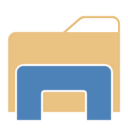
განახლება: არსებობს ამის გაკეთების მშობლიური გზა. წაიკითხეთ ᲐᲥ.
ქვემოთ მოყვანილი ინფორმაცია მოძველებულია და უნდა იქნას გამოყენებული მხოლოდ საგანმანათლებლო მიზნებისთვის.
Windows 10-ში File Explorer იხსნება საწყისი საქაღალდეში ნაგულისხმევად. თქვენ არ გაქვთ შესაძლებლობა შეცვალოთ ეს ქცევა და გახსნათ ის ნაგულისხმევად This PC საქაღალდეში. აი, როგორ შეგიძლიათ მისი მარტივად გამოსწორება (თითქმის) მესამე მხარის ხელსაწყოების გამოყენების გარეშე. თუ არ ხართ კმაყოფილი File Explorer-ის ნაგულისხმევი ქცევით Windows 10-ში, წაიკითხეთ დანარჩენი.
ნაგულისხმევად საწყისი საქაღალდის გახსნისგან თავის დასაღწევად, ჩვენ უნდა შევცვალოთ File Explorer მალსახმობი და ხელახლა დავაკონფიგურიროთ Win + E მალსახმობი კლავიშები. მიჰყევით ქვემოთ მოცემულ ინსტრუქციას.
გააკეთეთ File Explorer მალსახმობი გახსნას ამ კომპიუტერის საქაღალდეში
- შექმენით ახალი მალსახმობი სამუშაო მაგიდაზე.
- მალსახმობის სამიზნედ ჩაწერეთ შემდეგი:
explorer.exe shell{20D04FE0-3AEA-1069-A2D8-08002B30309D} - დაარქვით სახელი File Explorer და დააყენეთ ხატი C:\Windows\Explorer.exe ფაილიდან.
- ახლა ამოამაგრეთ ჩამაგრებული File Explorer-ის ხატულა დავალების ზოლიდან.
- დააწკაპუნეთ მარჯვენა ღილაკით და ჩაამაგრეთ თქვენს მიერ შექმნილი მალსახმობი სამუშაო ზოლში.
ის გახსნის ამ კომპიუტერს სახლის ნაცვლად.
ახლა ჩვენ უნდა დავაფიქსიროთ Win + E ქცევა და ეს მალსახმობების ღილაკებიც გავხსნათ ეს კომპიუტერი.
როგორ გავხსნათ Win + E ეს კომპიუტერი
ეს შეიძლება გაკეთდეს სპეციალური AutoHotkey სკრიპტით. გაგიზიარებთ ჩემს მიერ შექმნილი სცენარის წყაროს. თუ არ იცნობთ AutoHotkey-ს, აიღეთ შედგენილი EXE ფაილი ქვემოთ. მე დავასახელე ეს პროგრამა ეს PClauncher.
თუ გსურთ არ გამოიყენოთ ჩემი მზა EXE, შეგიძლიათ თავად შეადგინოთ ის, თუ დააინსტალირებთ AutoHotkey და შეინახავთ ამ სკრიპტის კოდს.
ThisPCLauncher-ის წყარო კოდი
#NoTrayIcon. #Მუდმივი. #SingleInstance, Force. #e:: გაშვება, explorer.exe shell{20D04FE0-3AEA-1069-A2D8-08002B30309D}
დააკოპირეთ ეს ტექსტი Notepad-ში და შეინახეთ *.ahk გაფართოებით. ჩამოტვირთეთ და დააინსტალირეთ AutoHotkey პროგრამული უზრუნველყოფა. ამის შემდეგ, თქვენ შეძლებთ შესრულებადი ფაილის შედგენას AHK ფაილზე მარჯვენა ღილაკით.
თქვენ შეგიძლიათ მიიღოთ მზა გამოსაყენებლად კომპილირებული ThisPCLauncher.exe ფაილი აქედან, ასე რომ თქვენ არც კი დაგჭირდებათ AutoHotkey-ის დაყენება ან ზემოაღნიშნული სკრიპტის შენახვა:
ჩამოტვირთეთ ThisPCLauncher
უბრალოდ გაუშვით აპლიკაცია, ის მიანიჭებს Win + E კლავიშებს ამ კომპიუტერის გასახსნელად! ეს არის ძალიან მარტივი და ეფექტური გადაწყვეტა ამ ამოცანისთვის.
Შენ შეგიძლია გააკეთო ეს PClauncher Windows-ით გაშვება. Აი როგორ:
- დააჭირეთ Win + R მალსახმობების კლავიშებს ერთად კლავიატურაზე (მინიშნება: იხილეთ ვინდოუსის კლავიატურის ყველა მალსახმობების სრული სია Win კლავიშებით).
- Run ველში ჩაწერეთ შემდეგი:
ჭურვი: გაშვება
ზემოთ მოცემული ტექსტი არის სპეციალური Shell ბრძანება Startup საქაღალდის პირდაპირ გასახსნელად. იხილეთ ჩვენი ექსკლუზივი Windows 10-ში shell ბრძანებების სია.
- განათავსეთ ThisPCLauncher.exe ღია Startup საქაღალდეში მისი კოპირებით ან მალსახმობის ჩასმით. Ის არის. თქვენ დაასრულეთ. ახლა სკრიპტი ჩაიტვირთება გაშვებისას.
ეს კომპიუტერი Windows 10-ში Home-ის ნაცვლად გაიხსნება დავალების ზოლიდან, ასევე Win + E მალსახმობების ღილაკებით.


